팝콘입니다.
다양한 달력 위젯들이 있는 데, 돌고 돌아서 정착중인 위젯입니다. 달력 어플 관련해서 찾아보니깐 Across를 추천하는 글들이 꽤 많더라고요. 유튜브에서 정말 깔끔하고 예쁘고 멋지게 앱을 소개하신 분이 있는 데 그분꺼 보면 더욱더 설치해서 이용해보고 싶어집니다.
잠금화면 달력위젯들을 사용하면서 느낀 건 (1) 3주로 표기, (2) 일정 표시 인데 어크로스는 이 2가지를 모두 충족합니다.
어플을 처음 깔면 3일정도 프리미엄 서비스를 이용할 수 있어요. 이후에는 프리미엄 기능 수정이 불가능합니다. 프리미엄을 사는 게 제일 좋지만, 사는 게 고민된다 하신다면 설정을 다양하게 해보시고 원하는 대로 해놓은 상태면 프리미엄 무료 사용 기간 끝나도 그대로 유지됩니다.
그리고 어플만 설치하고 실행하면 잠금화면 위젯 설정은 바로 가능해서 앱 설정 내에서 다른 설정은 따로 없어요. 홈화면위젯을 더 다양하게 꾸밀 수 있어요.
> 어플 다운로드 경로
• 아이폰 : https://itunes.apple.com/kr/app/across: 모던 캘린더
※ 위젯 지원되는 앱인데, 잠금화면 위젯 추가 목록에서 보이지 않는다면, 아이폰 재부팅해서 시도하세요. 저도 재부팅하고 앱 실행 후에 접근하니깐 보이더라고요.
잠금화면 위젯

across는 앱 설치 후 앱 실행해주고 캘린더 동기화만 끝나면 모든 준비가 끝납니다. 3주와 일정표시가 기본표시이며 따로 설정법은 없어요. 일정이 있다면 날짜 위쪽에 표시 뜨며, 없으면 날짜만 나타납니다.
1.앱 다운로드 및 위젯 설정 방법
2.앱 기본 설정 모습
3.프리미엄 구매
4.팔레드 컬러 프리미엄
순으로 적어봅니다.
1.앱 다운로드 및 위젯 설정 방법
: 잠금화면 사용자화 > 위젯칸 선택 > (위젯목록)Across > 작은 캘린더 위젯 선택



어플을 받은 뒤, 잠금화면 사용자화를 눌러서 편집모드로 진입합니다. 위젯 칸에서 위젯 목록 중 Across를 눌러주면 위젯들 모음이 보입니다. '작은 캘린더' 를 선택하면 위젯을 바로 설정할 수 있어요. 한글로 표기되며 3주치의 날짜가 보여집니다.
일정 표시가 앱과 동기화되어 있어서 표시가 되며, 이 기능을 끄는 건 못 찾겠네요. 일정 표시 기능을 끄는 방법이 있다면 좋을 것 같기도 해요. 원하지 않을..수도 있지 않을까 싶어요. 저는 일정표시가 되어 정말 좋아요.
위젯만 설정하면 모두 끝납니다. 따로 앱 내에서 설정할 건 없어요.
2.앱 기본 설정 모습
앱을 처음 설치했을 때 기본 설정 모습입니다.


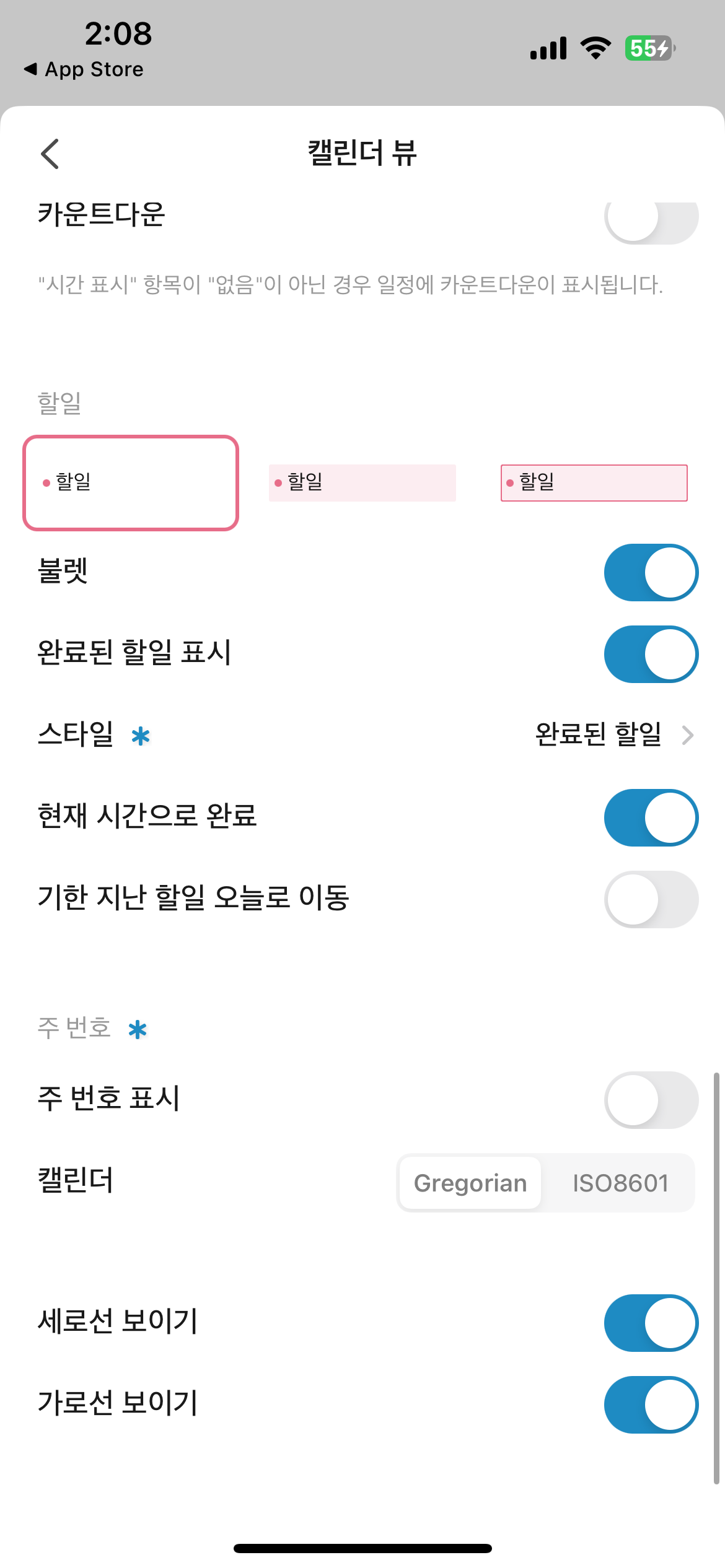
궁금해서 다시 설치해서 본 기본 환경 설정 내 캘린더 뷰 입니다. * 표시가 되어 있는 게 프리미엄을 구매한 사용자만 수정이 가능한 부분입니다. 처음 다운로드 했을 때 3일정도의 프리미엄 무료 이용 시간이 있으니 그 안에 설정을 바꿔서 다양하게 표시해보면서 나만의 캘린더 모양으로 설정해주면 됩니다. 앱을 사용하면서 느낀 건 프리미엄을 구매해도 좋은 앱이라고 느껴졌어요.
3.프리미엄 구매
: 가격은 19,000원입니다. 경제적 여건만 되신다면 구매하는 걸 추천합니다.
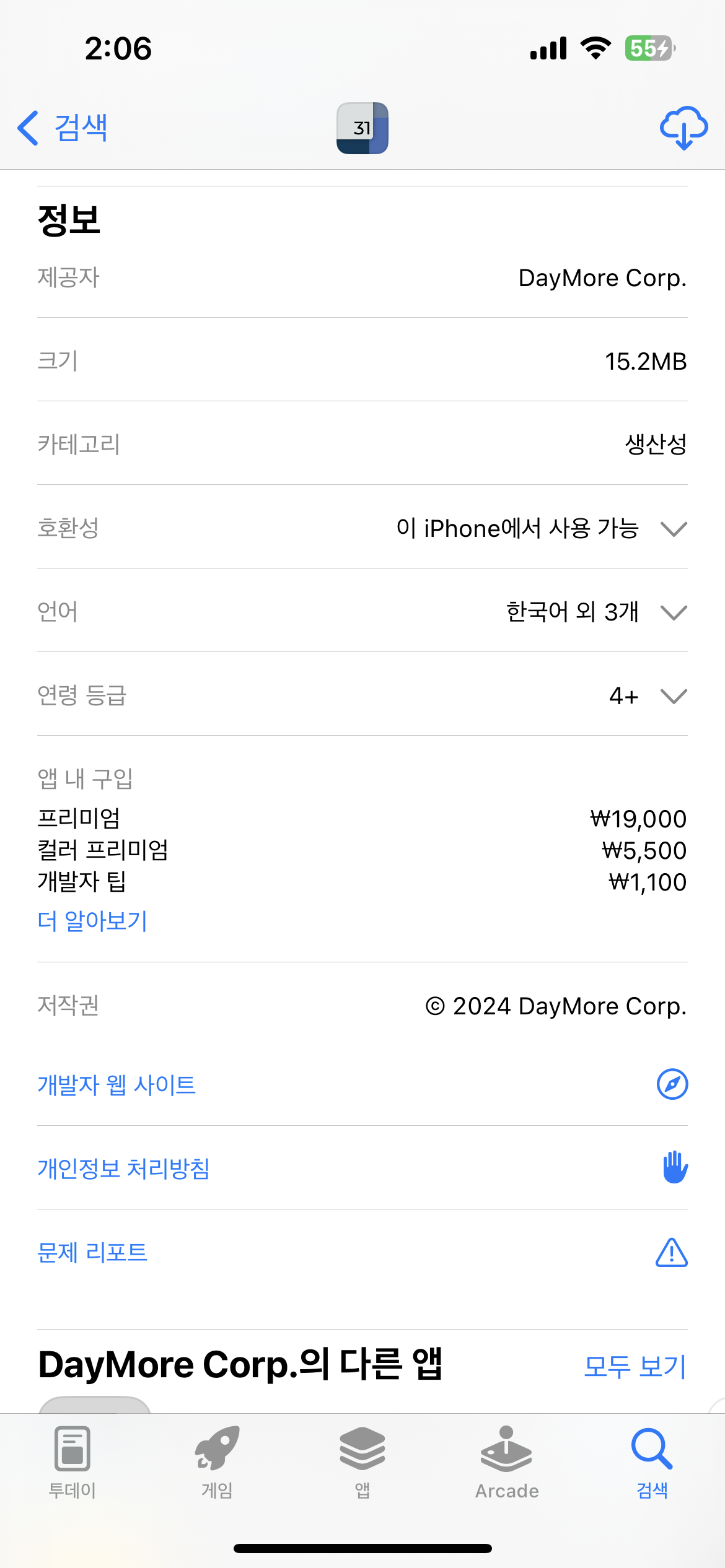
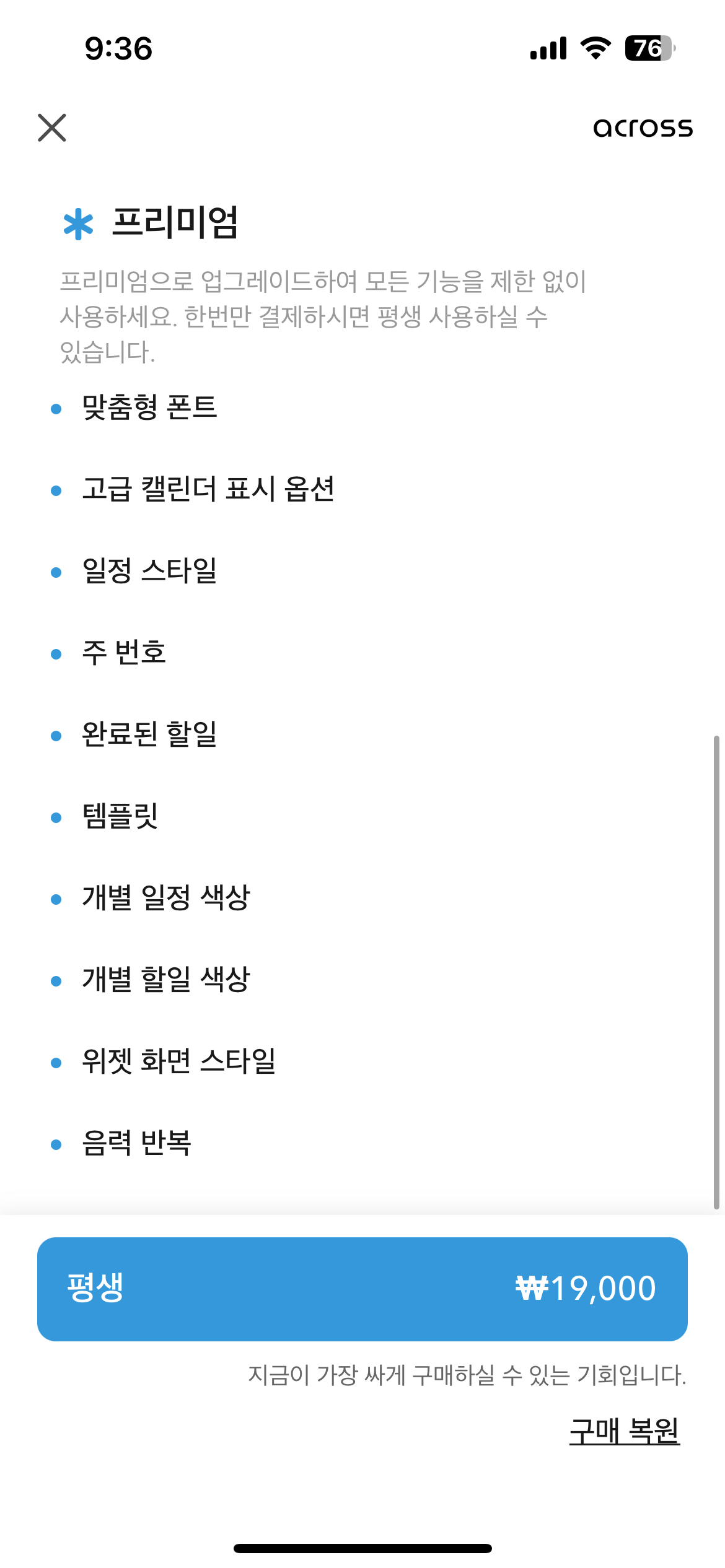
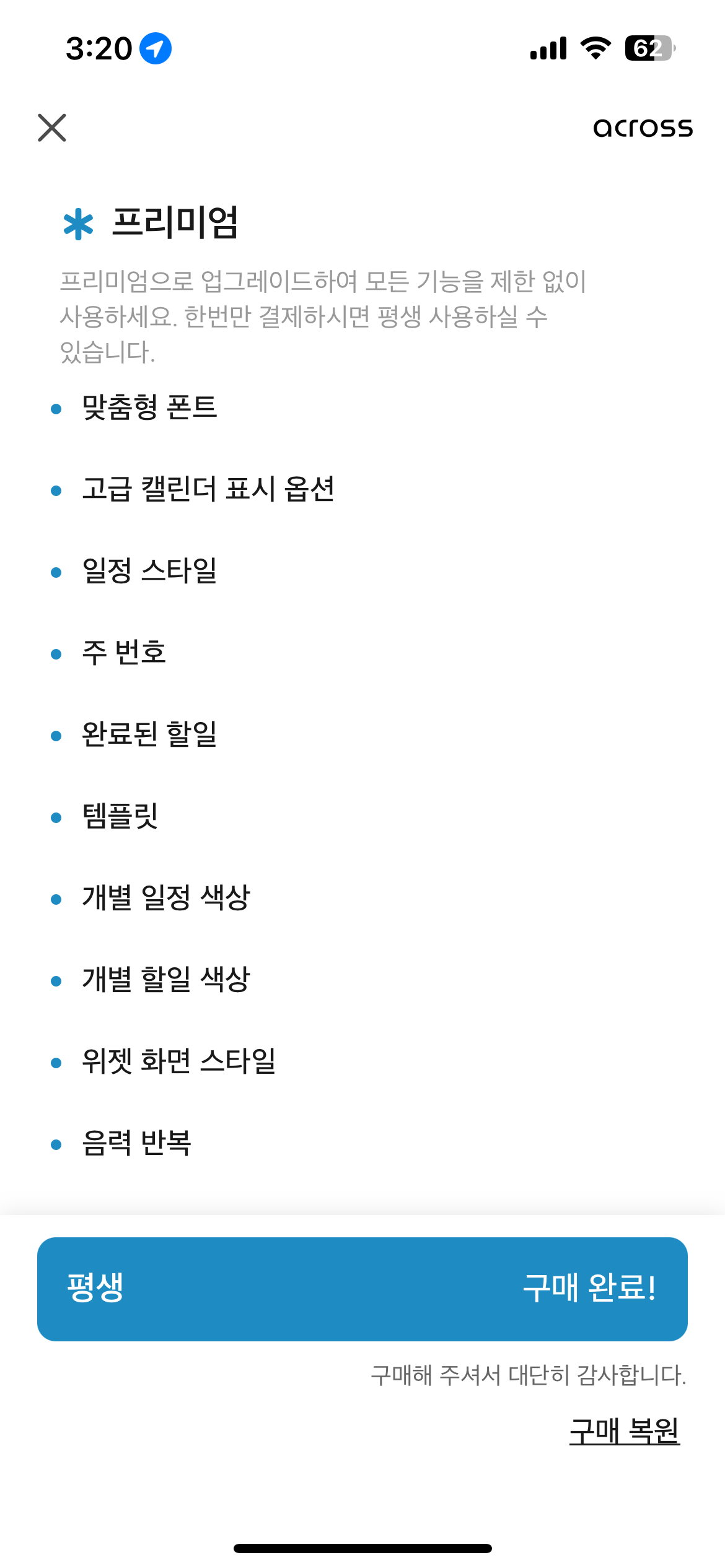
가격은 19,000원입니다. 한 번 구매하면 평생 사용할 수 있어요. 월정액제가 아님에 정말 다행이라고 생각해요. 가격대는 있지만 그만큼의 가치는 하는 것 같아요. 앱을 사용하다보면 그냥 한번쯤 구매하면 좋겠다라는 생각이 들어서 프리미엄을 구매했어요. 어플의 값어치는 더 높겠지만.. 19,000원이면 2만원이 쪼금 안되는 가격이라서 구매할 수 있겠더라고요. 더이상은 안 올리셨으면 좋겠어요.
4.팔레트 컬러 프리미엄(5500원)
캘린더 색상 기본제공 색상도 정말 많지만, 추가 구매하면 더 많은 걸 살 수 있어요.
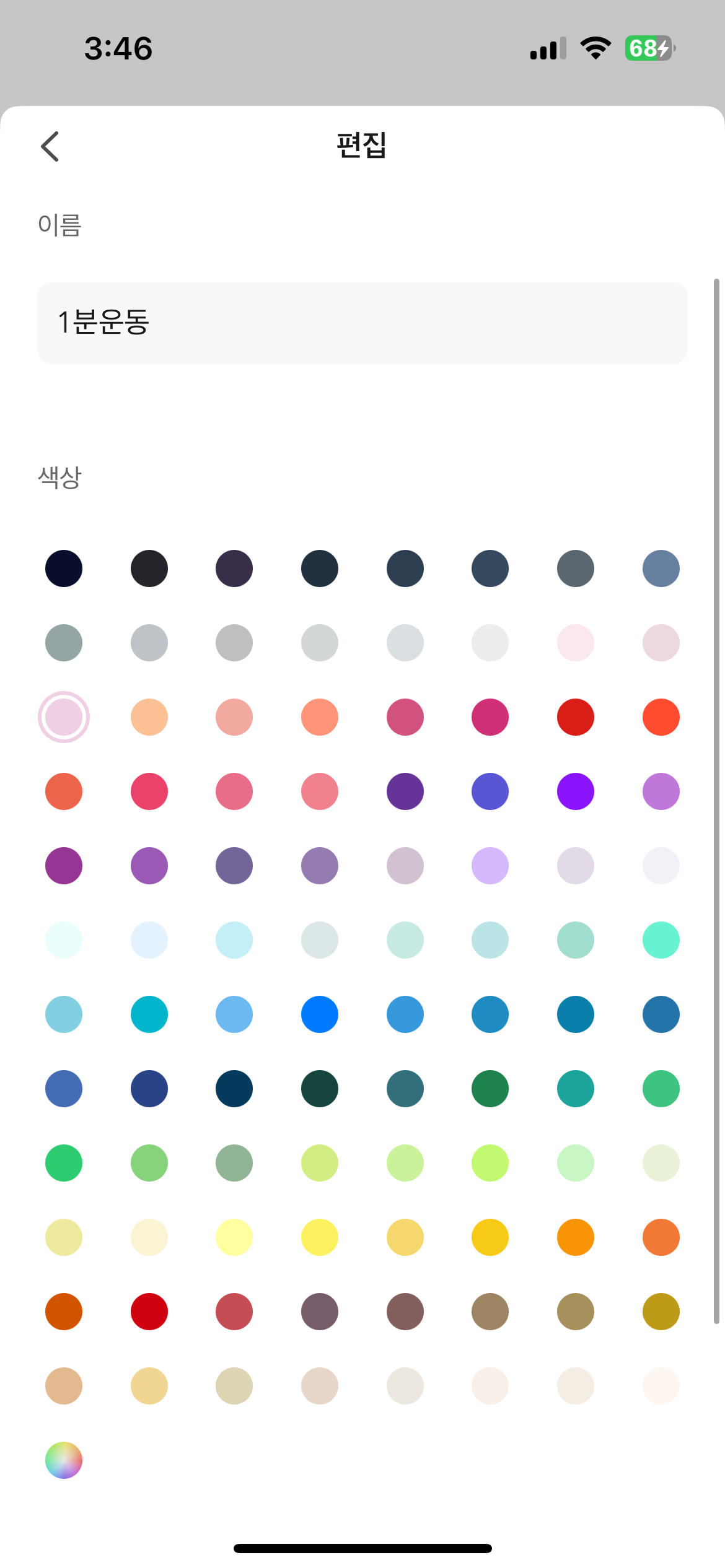


기본적으로 제공되는 캘린더 색상도 정말 많아요. 제공되는 색상이 많아서 선택의 폭이 넓어서 좋더라고요. 기본 컬러뿐만 아니라 캘린더들의 색상을 통일성 있기에 보기 좋게 하는 팔레트가 있는 데 해당 팔레트는 이용하려면 구매해서 사용해야 합니다. 컬러 프리미엄은 5500원입니다. 우선 기본색상으로도 사용하기 좋아서 사용하고 있는 데, 앱 사용료라 생각하고 이것도 구매할까 고민하고 있어요.
글을 마치며
정말 잘사용하고 있는 캘린더 앱입니다. 저는 잠금화면 중심으로 우선 보고 있는 데, 좋더라고요. 그리고 음력지원도 되는 앱이에요. 음력 표시는 앱 내에서만 적용되며, 타앱에서는 보이지 않아요. 기본 캘린더에도 보이게 하려면 다른 설정법이 있긴 해서 그 방법으로 우선은 음력 표기를 한 상태입니다. across 앱만 사용한다면 음력 표시는 저장해서 사용하면 돼요. 대신 앱 삭제 시 음력 생일은 날아가니.. 참고하세요.
잠금화면 중심으로 작성했지만, 앱 내 표시되는 게 할일도 함께 표시할 수 있고, 타임라인으로 보기도 편해서 일정 입력을 잘 사용하는 분이라면 좋은 앱인 것 같아요.
잠금화면에서 일정표시될 때 3주치의 일정이 보여지는 것과 일정이 입력되어 있는 날짜에는 표시가 따로 떠서 그부분도 참 좋은 것 같더라고요. 잠금화면부터 마음에 들어서 이렇게 사용하고 있어요. 좋아하는 달력 앱들이 여러개가 있어서 계속 고민하게 되는 것 같아요. 어느걸 우월을 가리긴 어렵지만 잠금화면 위젯만 본다면 글을 작성하는 지금 1등 앱입니다.
> 관련글
• iOS17 잠금화면 위젯 관련 소개 정보글 모아보기[팝콘]
• iOS17, 잠금화면 위젯 설정 방법(날짜/시계/위젯 추가 및 수정) 살펴보기 '꾸밀 수 있는 부분은 다! 시계 서체 얇게 조절 가능!' [팝콘]
• iOS17, 잠금화면 위젯#1.WidgetSmith(위젯스미스) '달력' 위젯 보이게 설정하는 방법(이미지 사진도 가능) [팝콘]
• iOS17, 잠금화면 위젯#2.ShortFlow '앱 바로 실행하기' 다양한 아이콘 만들어서 설정하는 방법(URL scheme)(PRO 구매완료)[팝콘]
• iOS17, 잠금화면 위젯#3.TheDayBefore(더데이비포) 날짜 옆에 디데이 위젯을 적용해서 '날짜+디데이(d-day)' 표시로 사용하기 [팝콘]
• iOS17, 잠금화면 위젯#4.minical-간단한 캘린더 앱, 네모난 표시로 캘린더 앱과 호환 및 일정 표시도 가능한 '달력' 위젯 설정하는 방법(PRO 구매완료) [팝콘]
• iOS17, 잠금화면 위젯#1-1.Widgetsmith(위젯스미스), '달력' 위젯 타 달력 어플과 연결해서 사용하는 방법(url scheme) [팝콘]
• iOS17, 잠금화면 위젯#5.Photowidget(포토위젯), '달력' 위젯 설정 방법(사진 넣기도 가능 요일을 한글/영어/일어로도 가능) [팝콘]
댓글 표현과 ♡공감 꾹! 눌러주면 글 작성에 큰 힘이 됩니다.
고맙습니다.
'아이폰 > ~iOS17' 카테고리의 다른 글
| iOS17, 아이폰 볼륨 버튼 위쪽에 있는 진동버튼의 공식 명칭은 '벨소리/무음 스위치' (아이폰13프로) [팝콘] (4) | 2024.09.08 |
|---|---|
| 아이폰 '무음' 벨소리 .m4r 파일 공유 [팝콘] (1) | 2024.07.10 |
| iOS17, 잠금화면 위젯#5.Photowidget(포토위젯), '달력' 위젯 설정 방법(사진 넣기도 가능 요일을 한글/영어/일어로도 가능) [팝콘] (3) | 2024.03.15 |
| iOS17, 잠금화면 위젯#1-1.Widgetsmith(위젯스미스), '달력' 위젯 타 달력 어플과 연결해서 사용하는 방법(url scheme) [팝콘] (0) | 2024.03.13 |
| iOS17, 아이폰 만들어서 넣은 '벨소리' 삭제하는 방법(왼쪽으로 쓸어보면 삭제가 나온다) [팝콘] (0) | 2024.03.08 |
| iOS17, 아이폰 착신 전화를 자동으로 받는 방법이 있다?! '전화 자동 응답' 기능 살펴보기 [팝콘] (1) | 2024.03.07 |
| iOS17, 아이폰 전화 왔을 때 보이는 화면이 총 3개입니다만 2개이기도 합니다 [팝콘] (1) | 2024.03.06 |
| iOS17, 아이폰 배경화면이 (반전)이상하다면?'스마트 반전/클래식 반전'을 확인해보자 두 기능 차이 비교 [팝콘] (0) | 2024.03.04 |



